A SmartDraw egy webalapú diagramkészítő eszköz, amelyet elsősorban szervezeti diagramok, gondolattérképek, folyamatábrák, projektdiagramok és egyéb üzleti vizualizációk online létrehozására terveztek. Ez a bejegyzés részletes leírást ad SmartDraw áttekintést nyújt a legfontosabb jellemzőiről, előnyeiről, hátrányairól, áráról, letöltéséről és egyéb kapcsolódó információkról.
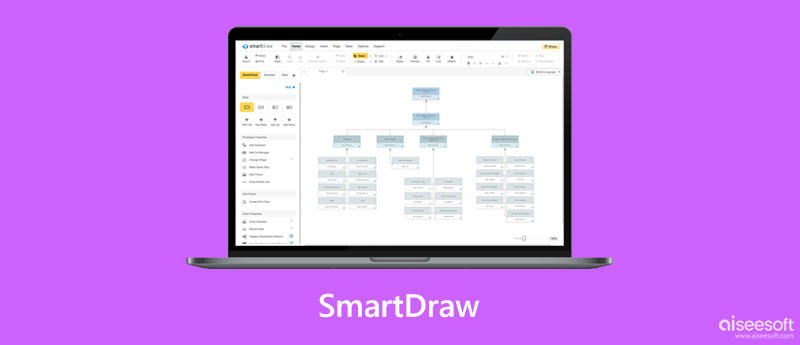
SmartDraw egy népszerű vállalati szintű diagramkészítő eszköz, amely segíthet szervezeti diagramok, gondolattérképek, projektdiagramok, folyamatábrák, CAD-ok, hálózatok és mérnöki diagramok és egyebek elkészítésében. Folytathatja az olvasást, hogy megtudja az összes kapcsolódó információt.
A SmartDraw egy egyszerű és hatékony diagramkészítő eszköz, amely számos értékes eszközzel, elemmel és sablonnal segíti a professzionális minőségű diagramok rajzolását. A SmartDraw lehetővé teszi, hogy különféle diagramokat készítsen bármilyen webböngészőből, például Chrome, Safari, IE, Edge és Firefox. Speciális Folyamatábra készítő, Alaprajztervező és Szervezeti diagram sablonok oldalakkal rendelkezik a diagramok gyors elkészítéséhez.
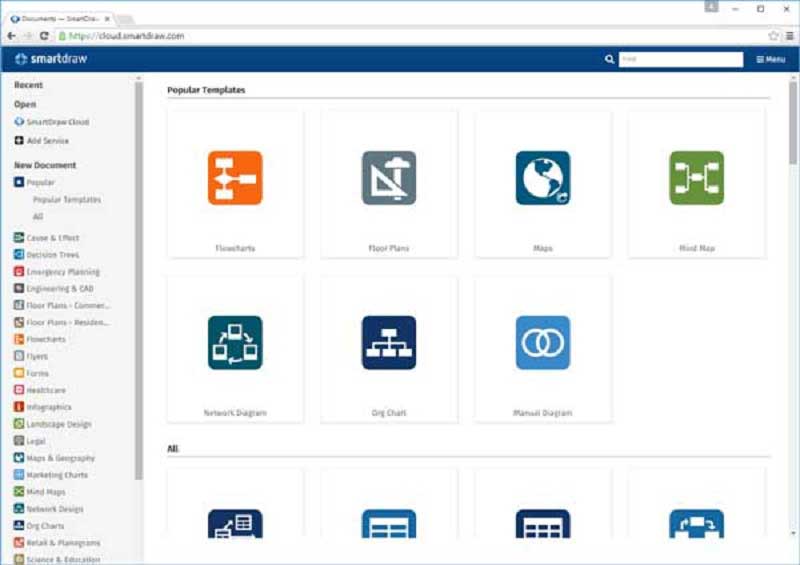
A SmartDraw tartalmazza az összes szükséges funkciót, amelyekre különféle diagramok készítéséhez szükség lehet. Több ezer kiforrott sablont gyűjt össze több mint 70 különböző diagramtípushoz. Ezenkívül elrendezések, alaprajzok, diagramok és egyebek széles választékát kínálja, amelyek segítségével gyorsan elkezdheti a diagramkészítést. A SmartDraw automatikus formázási funkciót biztosít, amely biztosítja az alakzatok hatékony összekapcsolását és átrendezését, amikor azokat mozgatják. Gyorsan tökéletesítheti az elrendezéseket diagramok rajzolásával és szerkesztésével, valamint alakzatok mozgatásával. Az AutoCAD-szerű annotációs rétegével a SmartDraw automatikusan átméretezi és egyezteti a diagramokat.
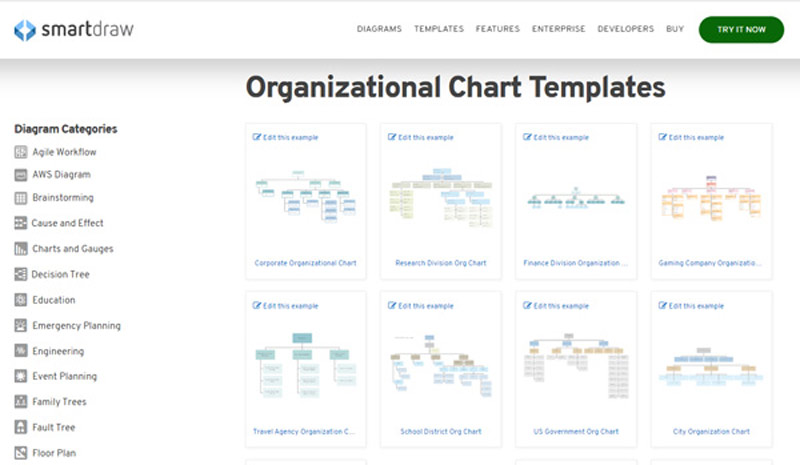
A SmartDraw egyik jelentős előnye, hogy zökkenőmentesen integrálható más, már használt eszközökkel, mint például a Microsoft Teams, a Microsoft Office, a Jira, a Google Workspace, a Google Drive, az AWS, a OneDrive, a Dropbox és még sok más. Ezenkívül a SmartDraw gyors megosztási funkcióval is rendelkezik, amely elősegíti az együttműködést a munkahelyén. A diagram elkészítése után közvetlenül megoszthatja azt másokkal egy e-mail hivatkozáson keresztül.
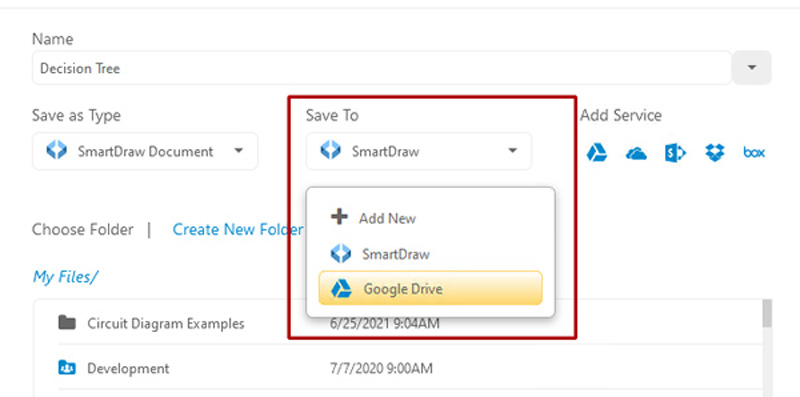
A SmartDraw robusztus adatautomatizálási funkcióval van felszerelve. Létrehozhat diagramokat beépített bővítményekkel, és javíthatja azokat alakadataikkal, és manifeszteket hozhat létre. A SmartDraw minden jelölőnégyzetet be tud jelölni a vállalatok számára az egyszeri bejelentkezés, a dokumentummegőrzés, a kifinomult együttműködés és a fiókadminisztrációs funkciók révén. Kijelölhet szerepeket és engedélyeket, hogy csak az arra jogosult vezetők és felügyelők férhessenek hozzá a létrehozott tartalomhoz.
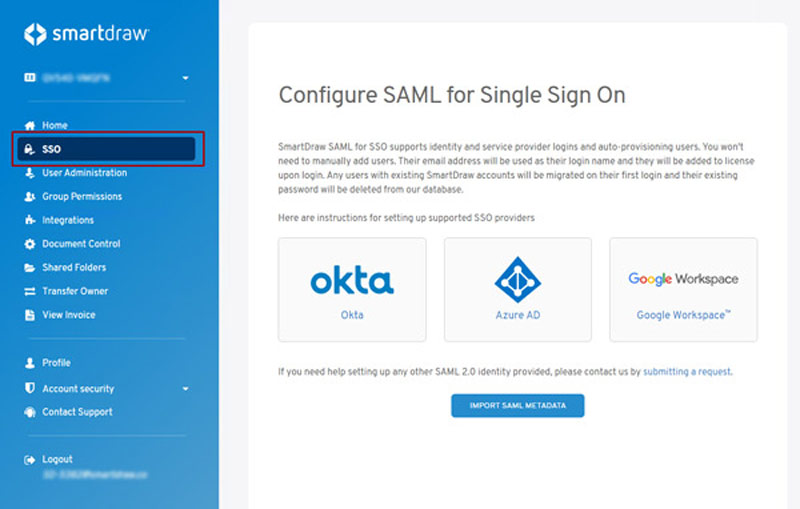
Számos SmartDraw áttekintés alapján felsorolunk néhány fő hátrányt a SmartDraw-nak. Mielőtt megvásárolná, kérjen ingyenes próbaverziót, és először próbálja ki.
A SmartDraw megértése és használata sok felhasználó számára bonyolult. Hiányzik az intuitív kezelőfelület, és meglehetősen bonyolult a különféle eszközök és funkciók kitalálása. Ráadásul gyenge együttműködési funkciókkal rendelkezik.
A SmartDraw folyamatosan leállhat és bezárhatja magát. Minden munkáját elveszíti, még akkor is, ha elmentette. Használata során számos hibával találkozhat. Például elmentheti a létrehozott diagramot, miután rákattint a Mentés gombra.
Amikor a SmartDraw ingyenes próbaverzióját használja, a diagramokat vízjellel látja el. Egyes esetekben a rendszer azt jelzi, hogy fiókja lejárt, még új felhasználóként is. Tehát egyáltalán nem próbálhatja ki a SmartDraw használatát.
A SmartDraw 7 napos ingyenes próbaverziót kínál az új felhasználóknak, hogy hozzáférjenek minden funkciójához. Az ingyenes próbaidőszak után a SmartDraw kijelentkezésre kényszeríti a fiókját. A használatához vásárolt licenckulcsot kell beszereznie. Amikor fiókja lejárt, követheti a Regisztrálok felszólít a SmartDraw megvásárlására. Három csomagot kínálunk a vásárláshoz: egyéni, csapat és webhely. Az alábbiakban ellenőrizheti a funkciók korlátait, és igénye alapján kiválaszthatja a preferált csomagot.
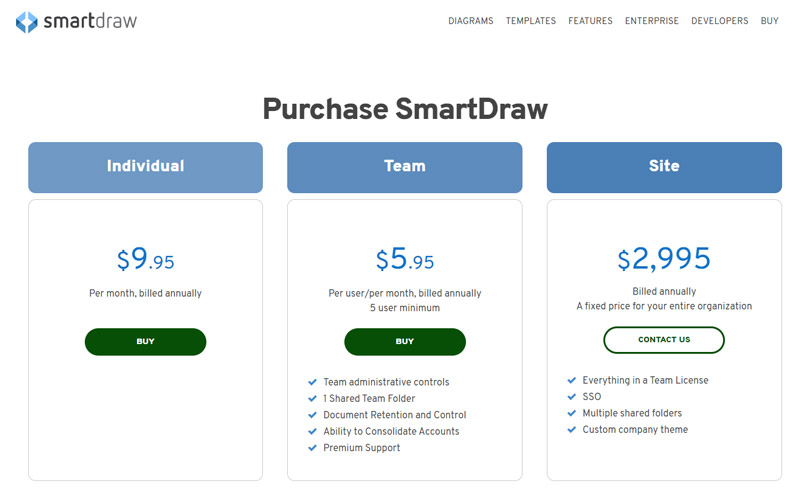
Mint fentebb említettük, a SmartDraw kifejezetten webalapú diagramkészítő eszköznek készült. A webes verzióját használhatja számítógépeken, iPhone-on, iPaden és Android-eszközökön. Ha továbbra is az asztali verziót részesíti előnyben, letöltheti a SmartDraw for Windows programot. Egyelőre nem létezik SmartDraw for Mac verzió.
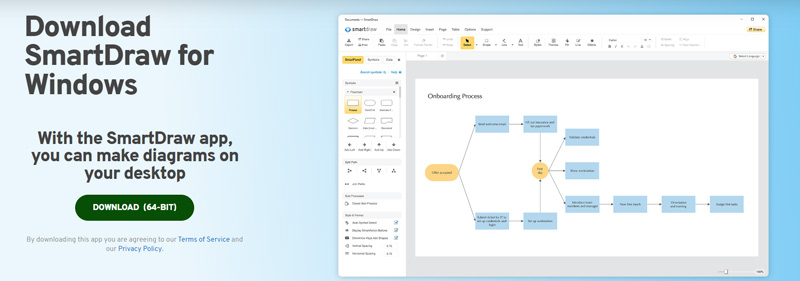
MindOnMap lehet a SmartDraw legjobb ingyenes alternatívája. A SmartDraw-hoz képest könnyebben hozhat létre különféle diagramokat, például szervezeti diagramokat, gondolattérképeket, halcsont-diagramokat, fadiagramokat és egyebeket. Ennél is fontosabb, hogy ingyenes, és nem ad hozzá vízjelet a kimeneti fájlhoz. A SmartDraw-hoz hasonlóan a MindOnMap is egy webalapú diagramkészítő. Bármilyen laptopon és mobileszközön használható.
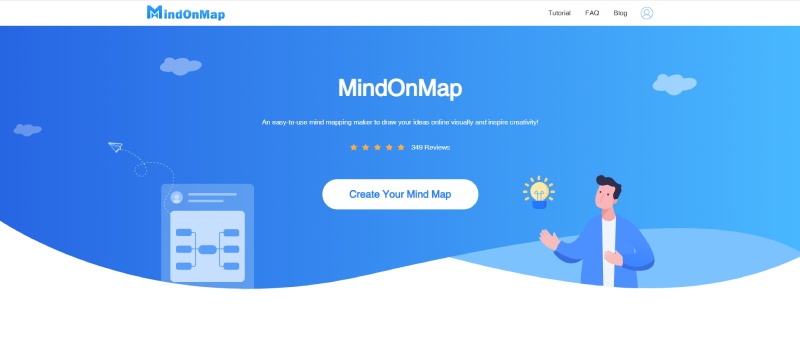
Megnyithat egy webböngészőt, rákereshet a MindOnMap kifejezésre, majd felkeresheti a hivatalos webhelyét. Egyszerűen rákattinthat a Készítse el gondolattérképét gombot a továbblépéshez, amikor odaért. Miután bejelentkezett egy fiókba, számos kész témát és sablont láthat. A diagram típusa alapján kiválaszthatja a megfelelőt.
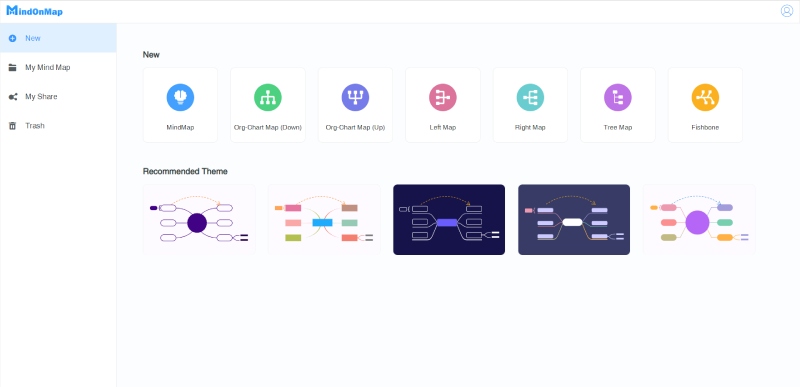
A funkcióinak megismeréséhez kövesse a képernyőn megjelenő utasításokat. Minden szükséges szerszám a jobb oldalon és a tetején van kialakítva. Beállíthatja a diagram témáját és stílusát, valamint alakzatokat, vonalakat, csomópontokat, alcsomópontokat és egyebeket adhat hozzá grafikonok és diagramok létrehozásához. Ez a SmartDraw alternatíva kényelmes módot kínál alkotásai exportálására vagy megosztására.
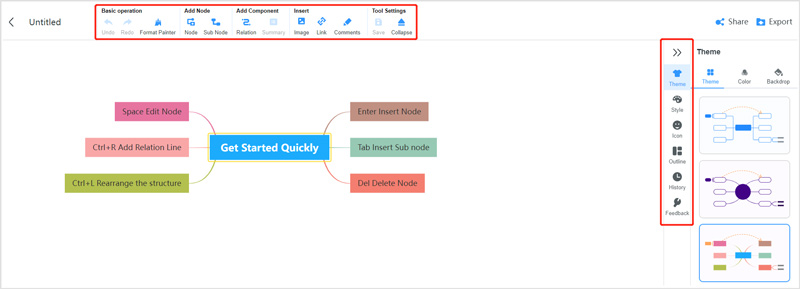
Honnan tölthető le a SmartDraw for Windows?
A SmartDraw nem helyez el külön Letöltés lapot a webhelyén, hogy gyorsan elérje a letöltési oldalt. Először be kell lépnie a támogatási oldalára, majd meg kell keresnie a SmartDraw letöltését, hogy elérje.
Eltávolíthatom a SmartDraw vízjelet ingyenes próbaidőszak alatt?
Nem. Nem szabadulhat meg a SmartDraw próbavízjelétől. Ingyenes fiók használata esetén az összes exportált fájl automatikusan bekerül egy vízjelbe.
Hol kaphat támogatást a SmartDraw-tól?
Ha segítséget keres a SmartDraw-tól, látogasson el a hivatalos webhelyére, görgessen le az alsó képernyőre, és kattintson a Támogatás elemre az adott oldal eléréséhez. Itt a Kapcsolat gombra kattintva kapcsolatba léphet a SmartDraw támogatásával.
Következtetés
Ez a bejegyzés teljes SmartDraw áttekintés elmagyarázni előnyeit, hátrányait, árát, letöltését és egyéb kapcsolódó információkat. Javasoltunk egy ingyenes SmartDraw alternatívát is, MindOnMap, hogy jobban tudjon diagramokat készíteni.

A Video Converter Ultimate kiváló videó konverter, szerkesztő és javító, amellyel videókat és zenéket konvertálhat, javíthat és szerkeszthet 1000 formátumban és még sok másban.
100% biztonságos. Nincsenek hirdetések.
100% biztonságos. Nincsenek hirdetések.